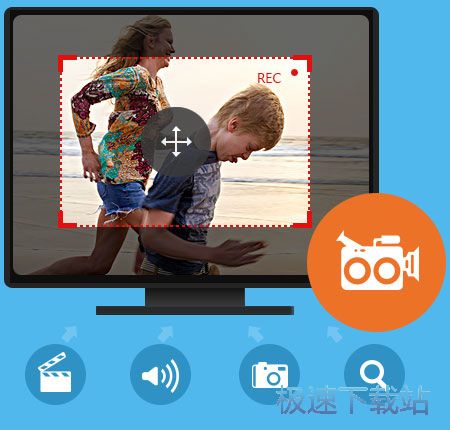Tipard Screen Capture电脑屏幕截图教程
时间:2018-06-28 13:38:57 作者:Joe 浏览量:17
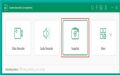
Tipard Screen Capture是一款好用的电脑屏幕录像软件。我们可以使用Tipard Screen Capture的截图功能进行电脑屏幕截图;
- 进入下载

- Tipard Screen Capture 1.0.6 官方版
大小:19.88 MB
日期:2018/6/28 13:38:57
环境:WinXP, Win7, Win8, Win10, WinAll
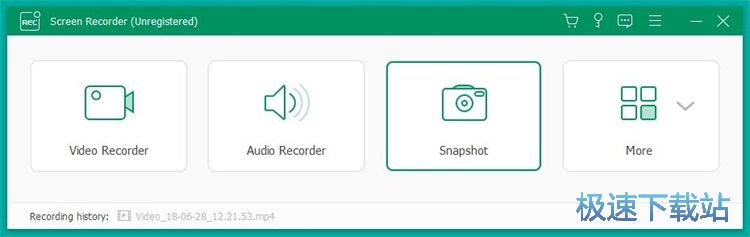
极速小编这一次就给大家演示一下怎么使用Tipard Screen Capture进行屏幕截图吧。点击主界面中的的snapshot屏幕截图,打开软件屏幕截图功能;
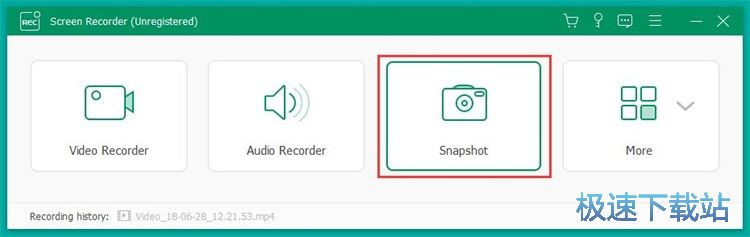
这时候我们可以对Tipard Screen Capture的截图区域进行设置。按下鼠标左键然后进行框选就可以确定屏幕截图区域了;
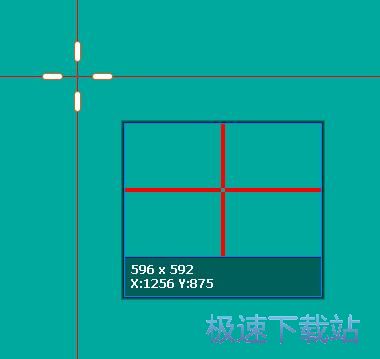
截图区域已经确定。这时候Tipard Screen Capture会显示截图编辑工具。我们可以对截图进行简单的添加框线、笔画、文字等操作;
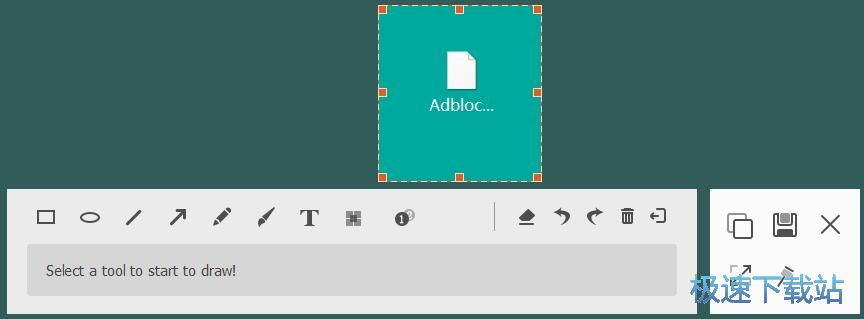
点击截图编辑工具中的方框工具,就可以对截图进行编辑;在截图内容中画出一个框;
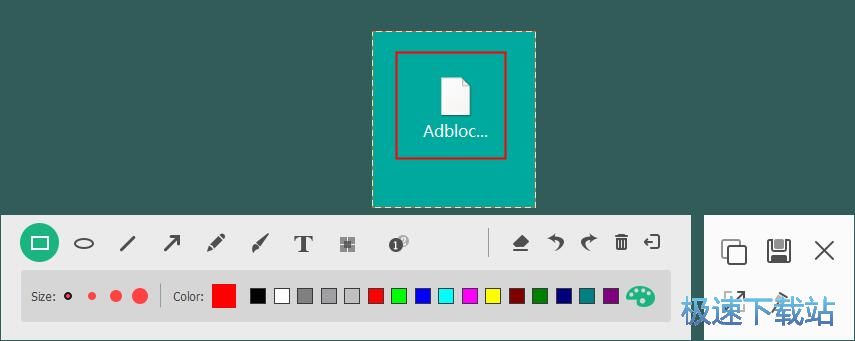
点击Tipard Screen Capture截图工具中的保存按钮,就可以将屏幕截图保存到本地;
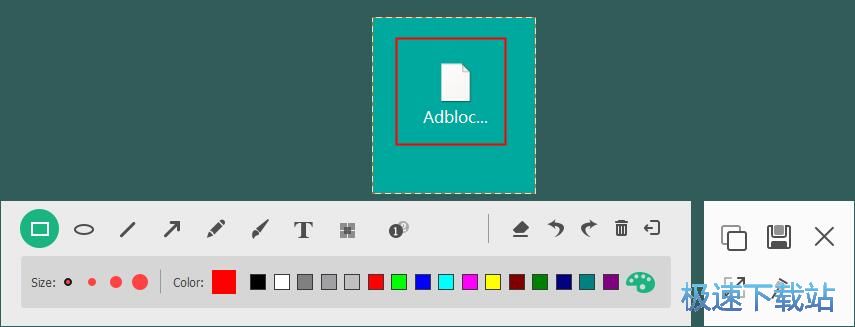
在文件夹浏览窗口中,点击打开想要用来保存屏幕截图的文件夹,极速小编选择将截图保存到桌面中,点击保存就可以将屏幕截图保存到电脑桌面了;
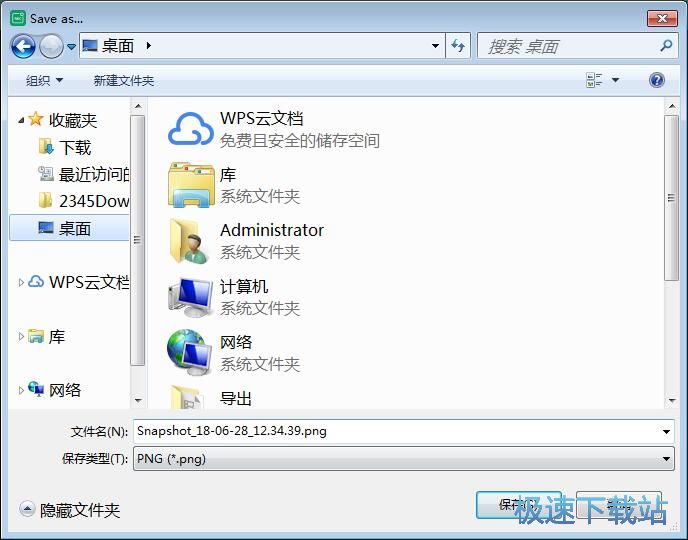
屏幕截图保存成功。我们这时候可以在电脑桌面上看到屏幕截图得到的图片。
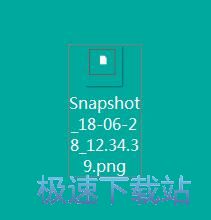
Tipard Screen Capture的使用方法就讲解到这里,希望对你们有帮助,感谢你对极速下载站的支持!
Tipard Screen Capture 1.0.6 官方版
- 软件性质:国产软件
- 授权方式:免费版
- 软件语言:简体中文
- 软件大小:20352 KB
- 下载次数:57 次
- 更新时间:2019/3/31 13:26:09
- 运行平台:WinAll...
- 软件描述:怎么录制视频教程?如何制作PhotoShop教学视频?你需要一款视频录像录制软件... [立即下载]
相关资讯
相关软件
电脑软件教程排行
- 怎么将网易云音乐缓存转换为MP3文件?
- 比特精灵下载BT种子BT电影教程
- 土豆聊天软件Potato Chat中文设置教程
- 怎么注册Potato Chat?土豆聊天注册账号教程...
- 浮云音频降噪软件对MP3降噪处理教程
- 英雄联盟官方助手登陆失败问题解决方法
- 蜜蜂剪辑添加视频特效教程
- 比特彗星下载BT种子电影教程
- 好图看看安装与卸载
- 豪迪QQ群发器发送好友使用方法介绍
最新电脑软件教程
- 生意专家教你如何做好短信营销
- 怎么使用有道云笔记APP收藏网页链接?
- 怎么在有道云笔记APP中添加文字笔记
- 怎么移除手机QQ导航栏中的QQ看点按钮?
- 怎么对PDF文档添加文字水印和图片水印?
- 批量向视频添加文字水印和图片水印教程
- APE Player播放APE音乐和转换格式教程
- 360桌面助手整理桌面图标及添加待办事项教程...
- Clavier Plus设置微信电脑版快捷键教程
- 易达精细进销存新增销售记录和商品信息教程...
软件教程分类
更多常用电脑软件
更多同类软件专题